Grand Theft Auto V (GTA 5) is een zeer populaire game die bekend staat om zijn meeslepende gameplay in de open wereld. Het probleem met het vastzittende GTA-laadscherm is echter een veelvoorkomend probleem dat veel spelers frustreert, vooral bij het starten van de game of het openen van GTA Online.
Uren wachten op het laden van het spel kan ongelooflijk vervelend zijn en de game-ervaring verstoren. Gelukkig zijn er meerdere eenvoudige oplossingen om dit probleem aan te pakken. In dit artikel gaan we op onderzoek uit verschillende stappen voor probleemoplossing om je te helpen voorbij het laadscherm te komen en terug te keren naar de actievolle wereld van GTA 5.
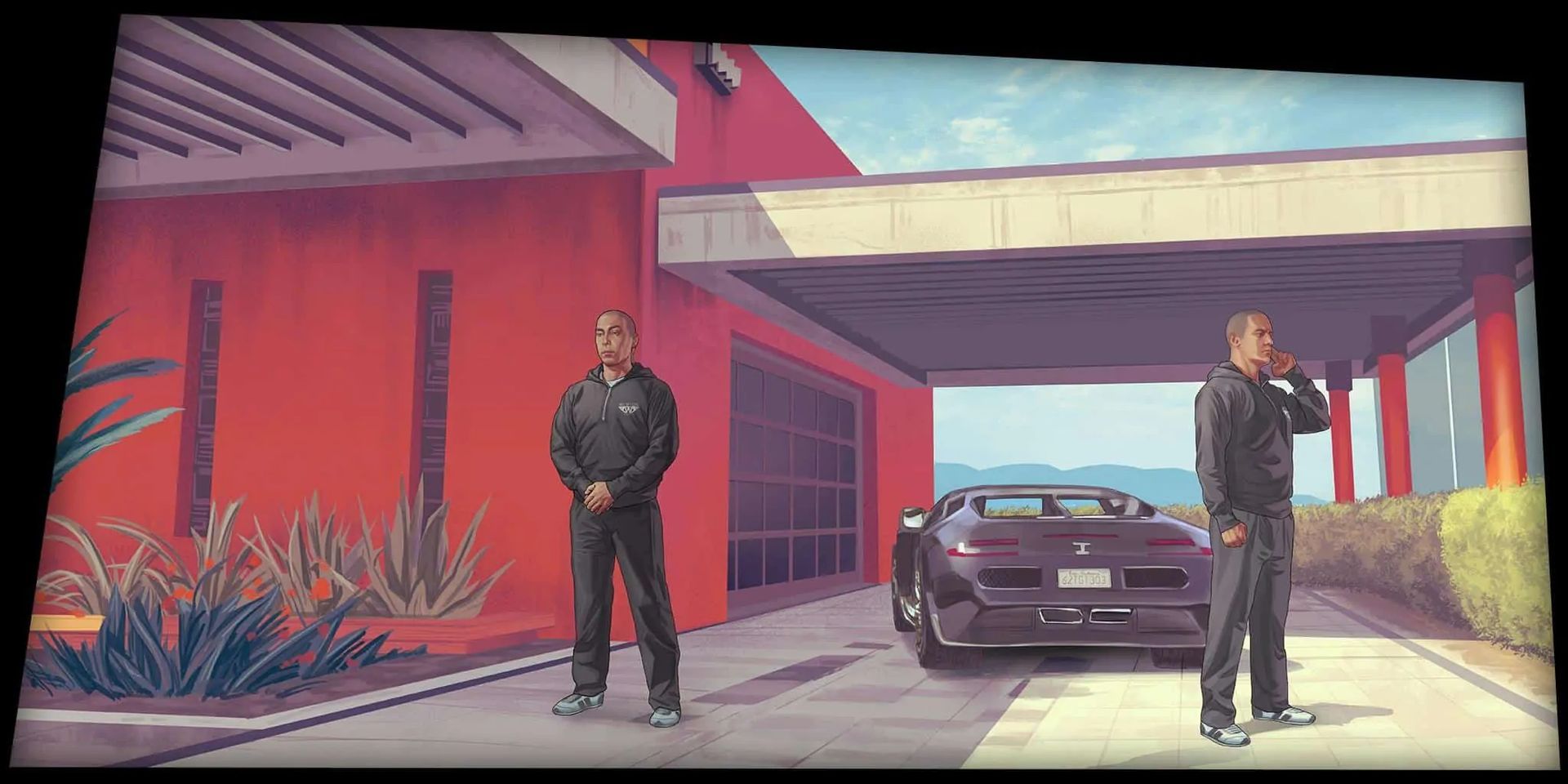
Hoe het probleem met het vastgelopen GTA-laadscherm op te lossen?
Maak je geen zorgen als je merkt dat het GTA-laadscherm vastloopt. Er zijn meerdere mogelijke oplossingen beschikbaar, maar het vinden van de juiste oplossing kan een uitdaging zijn. Laten we eens kijken naar enkele beproefde methoden die u kunnen helpen het probleem op te lossen:
Het spel en de pc opnieuw opstarten
Soms, een simpele herstart kan wonderen verrichten. Sluit het spel en sluit je pc af. Geef het even de tijd om volledig uit te schakelen en start vervolgens uw computer opnieuw op. Start GTA 5 opnieuw en kijk of het probleem met het vastgelopen GTA-laadscherm aanhoudt. Deze methode lost vaak kleine problemen op en zorgt voor een nieuwe start van het spel.
Spelbestanden verifiëren
Beschadigde of ontbrekende gamebestanden kunnen problemen met het laden van het scherm veroorzaken. Om dit aan te pakken, kun je de integriteit van je gamebestanden verifiëren via Steam of Epic Games.
Voor Steam-gebruikers:
- Open je Steam-bibliotheek En klik met de rechtermuisknop op GTA 5.
- Selecteer “Eigenschappen” en ga naar de “Lokale bestanden” tabblad.
- Klik op “Controleer de integriteit van gamebestanden” om Steam beschadigde of ontbrekende bestanden te laten scannen en repareren.
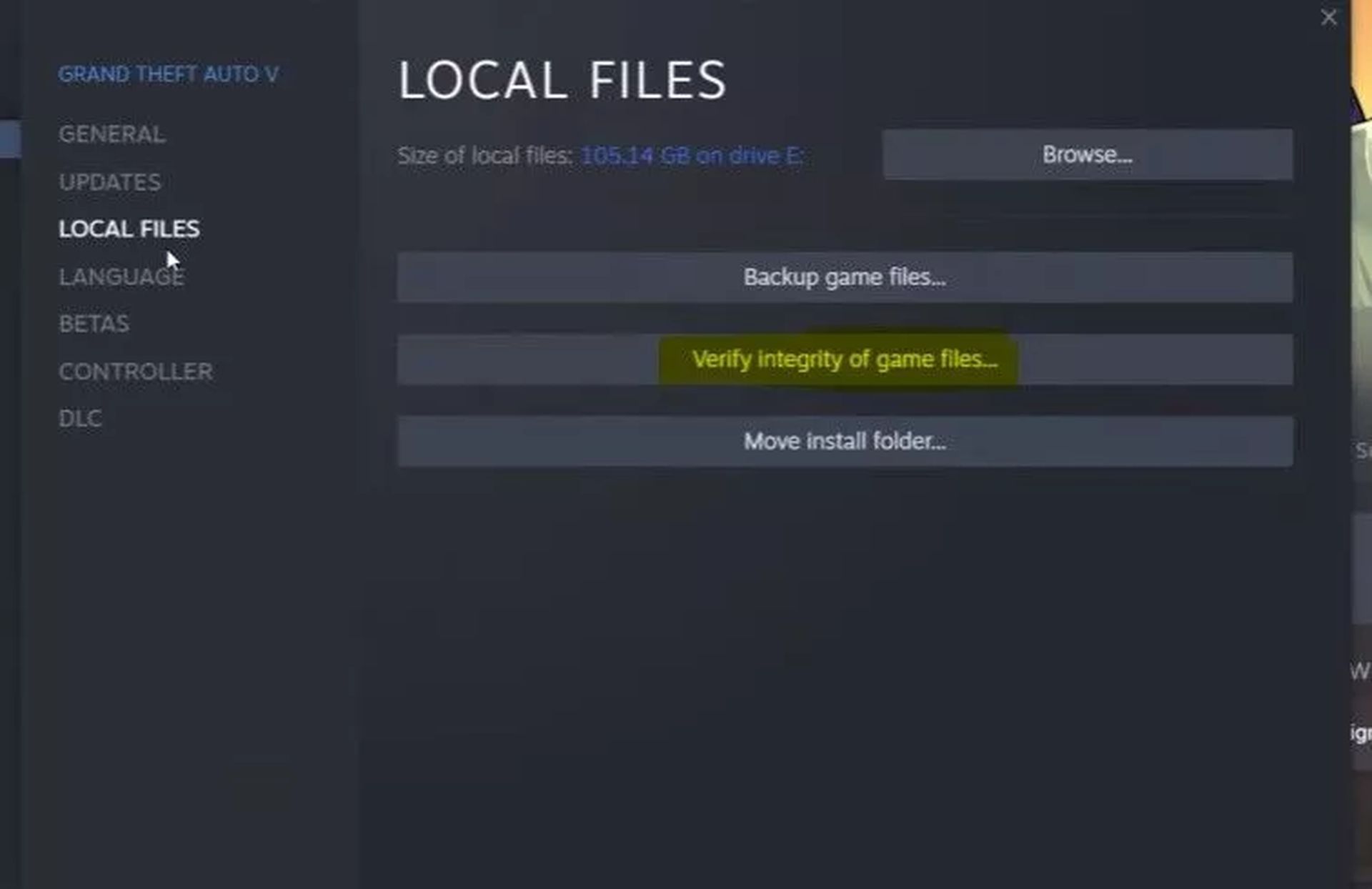
Voor Epic Games-gebruikers:
- Open de Epic Games-bibliotheek en zoek GTA 5.
- Klik op de drie puntjes naast het spel en selecteer “Verifiëren”.
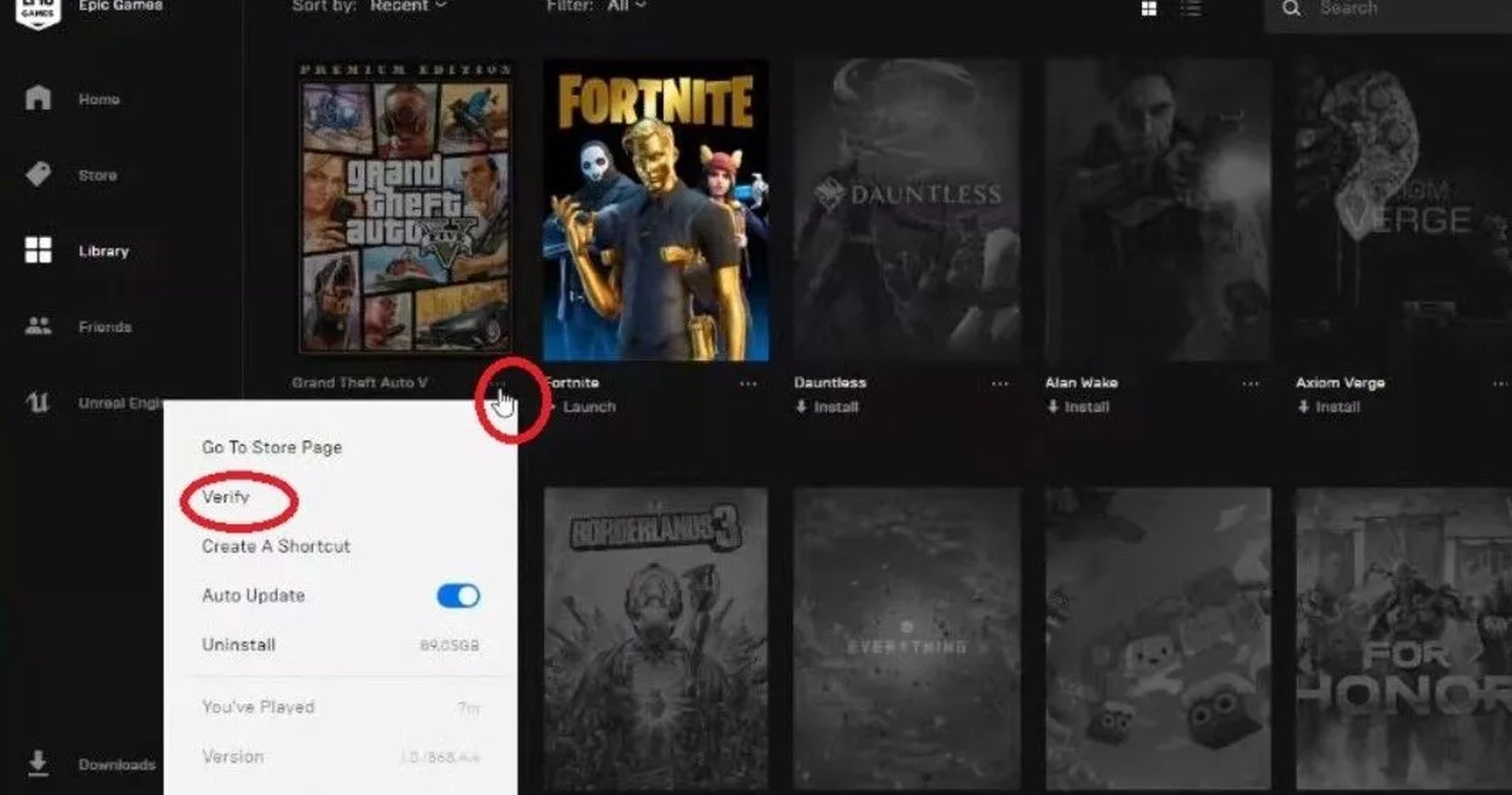
Dit proces kan enkele minuten duren omdat het controleert op beschadigde bestanden en de benodigde updates downloadt. Als je klaar bent, probeer je de game opnieuw te starten om te zien of het laadprobleem is opgelost.
Netwerkverbinding controleren
Een slechte of onstabiele netwerkverbinding kan voorkomen dat GTA 5 correct wordt geladen. Uw internetrouter opnieuw opstarten kan helpen een stabiele verbinding met de spelservers tot stand te brengen. Gewoon schakel uw router uit, wacht ongeveer 15 seconden en schakel hem vervolgens weer in. Zodra uw internetverbinding is hersteld, start u GTA 5 en controleert u of het probleem met het vastgelopen GTA-laadscherm aanhoudt.
Windows en stuurprogramma’s voor grafische kaarten bijwerken
Verouderde Windows- of grafische kaartstuurprogramma’s kunnen compatibiliteitsproblemen met het spel veroorzaken. Het bijwerken van deze stuurprogramma’s lost niet alleen potentiële conflicten op, maar zorgt ook voor optimale prestaties. Volg deze stappen om Windows bij te werken:
- Open de Windows-instellingenmenu door ernaar te zoeken of op te drukken Windows+I.
- Navigeren naar “Update & Beveiliging” en klik op “Controleren op updates” onder “Windows Update”.
- Als er updates beschikbaar zijn, klikt u op “Download en installeer” om het updateproces te starten. Zorg ervoor dat je voldoende ruimte op je harde schijf hebt voor de update.
- Start uw pc opnieuw op om de installatie te voltooien.
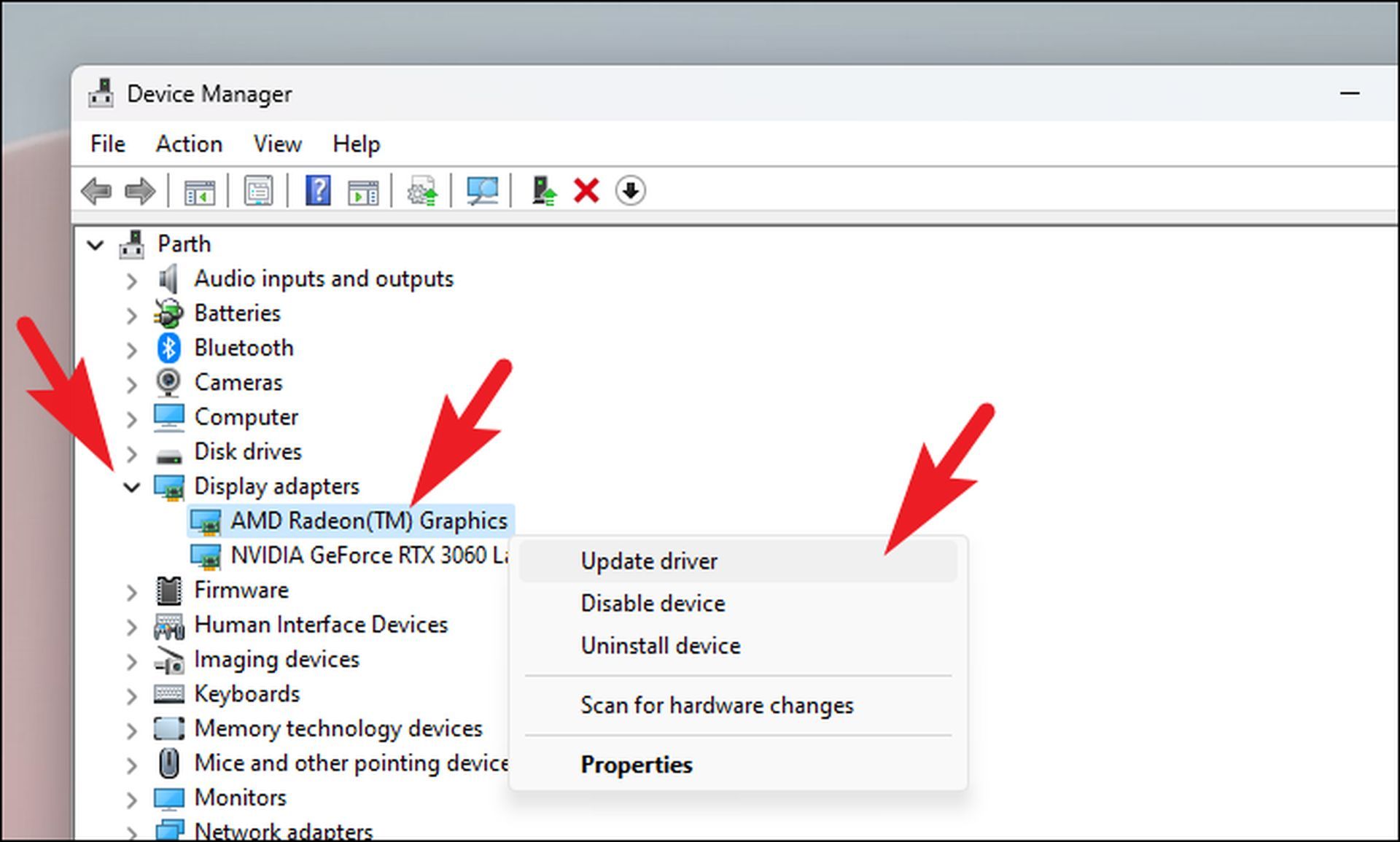
Om de stuurprogramma’s van uw grafische kaart bij te werken, raadpleegt u de respectievelijke software voor Intel, Nvidiaof amd. Download en installeer de nieuwste stuurprogramma-updates die beschikbaar zijn voor uw specifieke grafische kaartmodel. Start uw pc opnieuw op nadat u de stuurprogramma’s hebt bijgewerkt om ervoor te zorgen dat de wijzigingen van kracht worden.
Laad eerst GTA 5 in de verhaalmodus

Een tijdelijke oplossing voor het probleem met het vastzittende GTA-laadscherm is om GTA 5 eerst in de Verhaalmodus te laden en vervolgens over te schakelen naar de Online-modus. Er is gemeld dat deze methode de laadtijden voor GTA 5 Online verkort. Volg deze stappen:
- Start GTA 5 En selecteer Verhaalmodus vanaf de startpagina.
- Eenmaal in de Verhaalmodus, druk op de Escape-toets om het menu te openen.
- Klik op “Online” en selecteer vervolgens “Start GTA Online”.
Als je de game in de Verhaalmodus laadt voordat je overschakelt naar de Online-modus, ervaar je mogelijk kortere laadtijden. Houd er echter rekening mee dat dit geen permanente oplossing is.
Onderbreken en hervatten van GTA 5
In sommige gevallen kan het onderbreken en hervatten van het spel storingen in het laadscherm oplossen. Volg deze stappen:
- druk op Ctrl+Alt+Verwijderen om de te openen Taakbeheer terwijl je op het laadscherm bent.
- Selecteer de “Prestatie” tabblad en klik op “Open bronnenmonitor” na het kiezen “Netwerken” uit de linkerlijst.
- Zoek GTA 5 in de Bronmonitor En klik met de rechtermuisknop ben ermee bezig.
- Kiezen “Opschorten” en wacht ongeveer 10 seconden.
- Klik nogmaals met de rechtermuisknop op GTA 5 en selecteer “Cv”. Laat het niet te lang stil staan, omdat het spel dan kan crashen.
- Sluit Taakbeheer en keer terug naar het spel.
Door deze stappen te volgen, kunt u het probleem met het laadscherm mogelijk oplossen.
Onnodige achtergrondtaken sluiten
Achtergrondprocessen en applicaties kunnen systeembronnen verbruiken, waardoor het spel langzamer wordt of vastloopt op het laadscherm. Lagere pc’s of systemen die in de buurt komen van de minimumvereisten voor GTA 5 zijn bijzonder gevoelig voor dit probleem. Sluit alle onnodige achtergrondtaken om dit aan te pakken:
- Open Taakbeheer door op te drukken Ctrl+Alt+Verwijderen.
- In de “Processen” tabblad, selecteer en sluit onnodige taken afzonderlijk. Programma’s zoals Word, Google Chrome, Spotify, En Meningsverschil zijn voorbeelden van toepassingen die onnodig systeembronnen verbruiken.
- Na het sluiten van de onnodige taken, herstart GTA 5 en controleer of het probleem met het laadscherm aanhoudt.
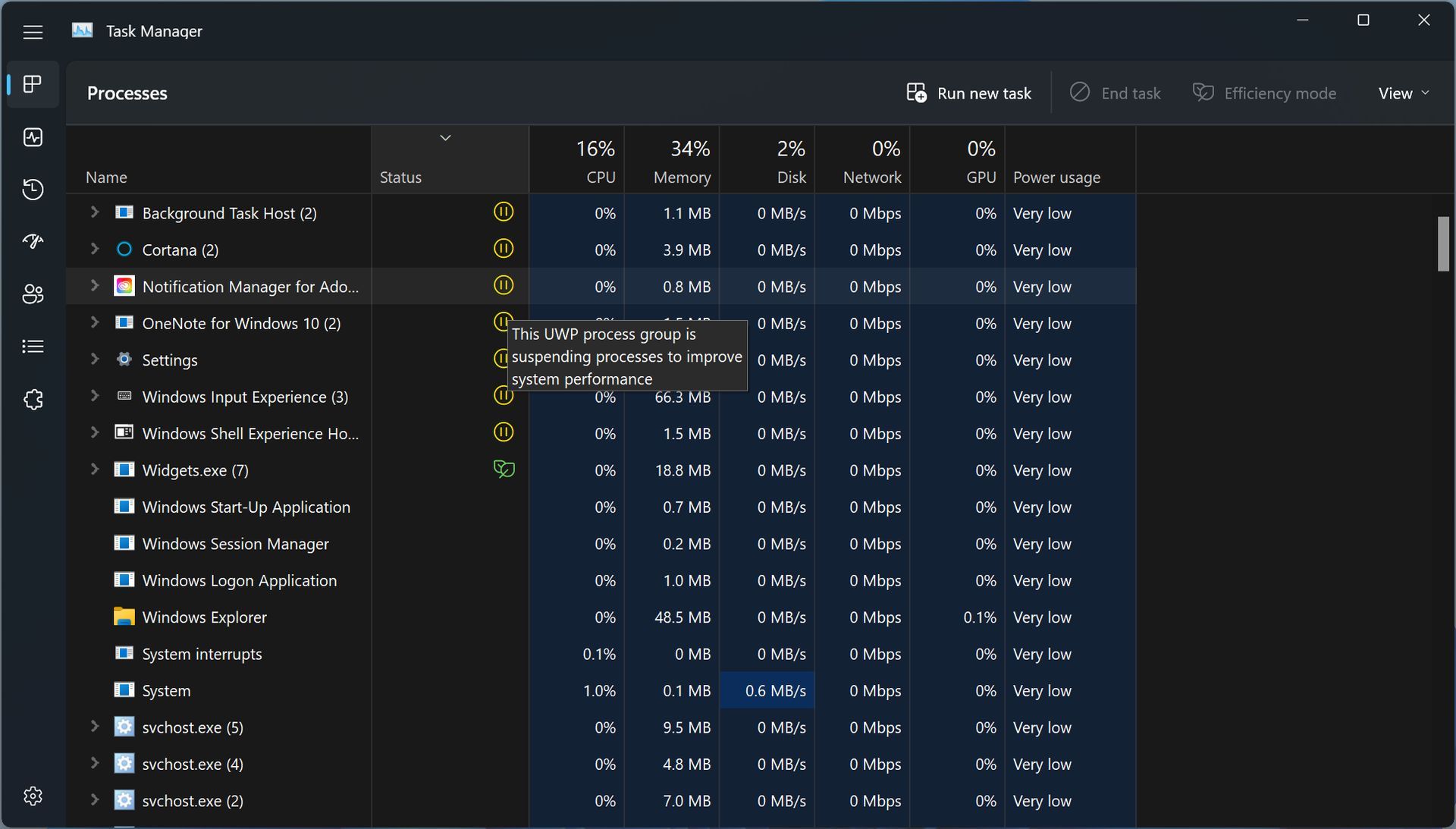
Het spel opnieuw installeren (laatste redmiddel)
Als al het andere niet lukt, het spel opnieuw installeren is misschien je laatste optie. Verwijder GTA 5 van uw pc en download en installeer het vervolgens via Stoom of Epische spellen. Hoewel het opnieuw installeren van een grote game als GTA 5 kan zijn tijdrovendlost het vaak hardnekkige problemen op.
Vast komen te zitten op het laadscherm in GTA 5 kan zijn frustrerend, maar met de juiste stappen voor probleemoplossing kunt u dit probleem oplossen. Het herstarten van de game en pc, het verifiëren van gamebestanden, het updaten van Windows en stuurprogramma’s voor grafische kaarten, het controleren van je netwerkverbinding, eerst laden in de verhaalmodus, het spel onderbreken en hervatten, onnodige achtergrondtaken sluiten en het spel opnieuw installeren zijn allemaal mogelijke oplossingen om te proberen.
Door deze stappen te volgen, zou je het probleem met het laadscherm moeten kunnen oplossen en kunnen genieten van ononderbroken gameplay in de uitgestrekte wereld van GTA 5.
Als je ook last hebt van de bounty-glitch, kun je ons artikel lezen over het oplossen van GTA Online bounty-glitch.
Uitgelichte afbeelding: Credit
Source: GTA-laadscherm zit vast: hoe repareer ik het?

